
動画編集の素材の長さに合わせてBGMの長さも調整したいんだけど簡単にできるのかな?
できると思いますよ少なくともPremiereProであれば

動画編集しているときに、素材としてBGMも入れることが多いと思います。そのBGMの長さってできれば良い感じに動画素材の長さに応じて合わせたいですよね。
そこで今回はPremiereProを使って、BGMの長さを良い感じに動画素材の長さに合わせるっていうことをやっていきます。
記事の内容
- PremiereProで動画のBGMの長さを動画に合わせる方法
PremiereProでBGMの長さを楽に扱いたい方は参考にしてみてください。
PremiereProでBGMの長さ調整していきましょう。

PremiereProでBGMの長さを自動で調整する方法
PremiereProで音声素材の長さを自動で調整したかったら、リミックスツールを使うといいです。
シーケンスに動画素材と音声素材を配置したら、リミックスツールを選択します。
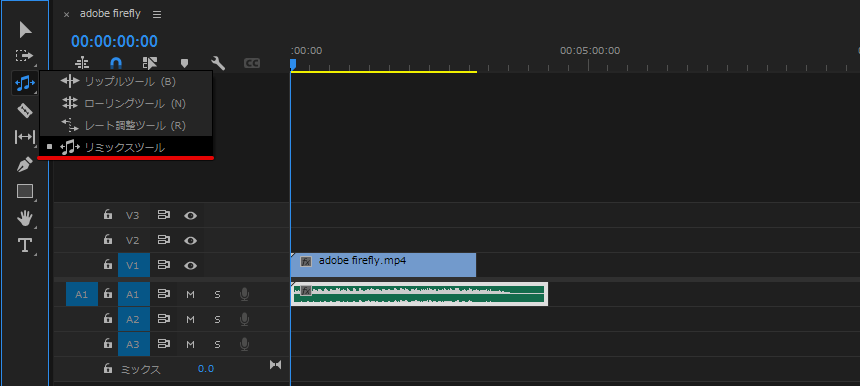
そしたら音声素材を動画の長さに合わせて縮めて見るとこんな感じ。
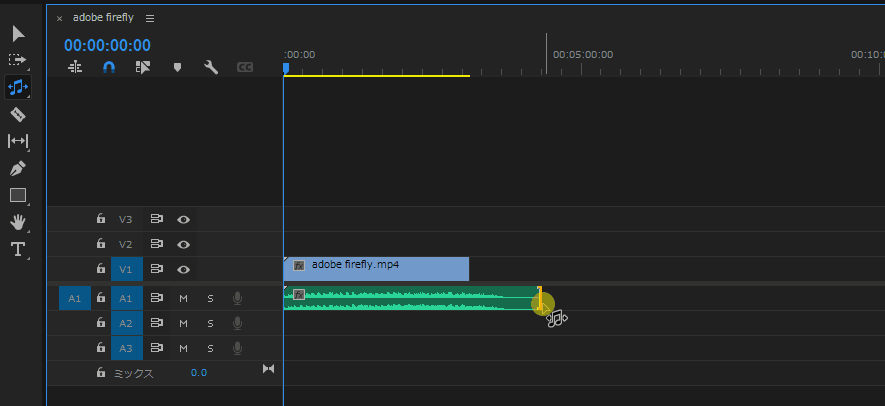

音声がリミックスされて調整されるのか
そうですね、自動でリミックスして調整してくれます。

ただリミックスされた音声の長さを見てみると、こんな風に動画素材の長さとはピッタリ合ってはないです。
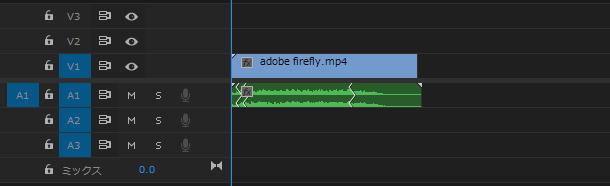
こういうのは手動で調整するしかないですね。
リミックスの秒数は30・60・90秒で指定できる
さっきのは自分でクリップをいじってリミックスしたけど、秒数指定をすることもできます。指定できるのは30・60・90秒の3つ。
エッセンシャルサウンドからプリセットの値をミュージックにすれば秒数が出てくるので、クリックすればOKです。
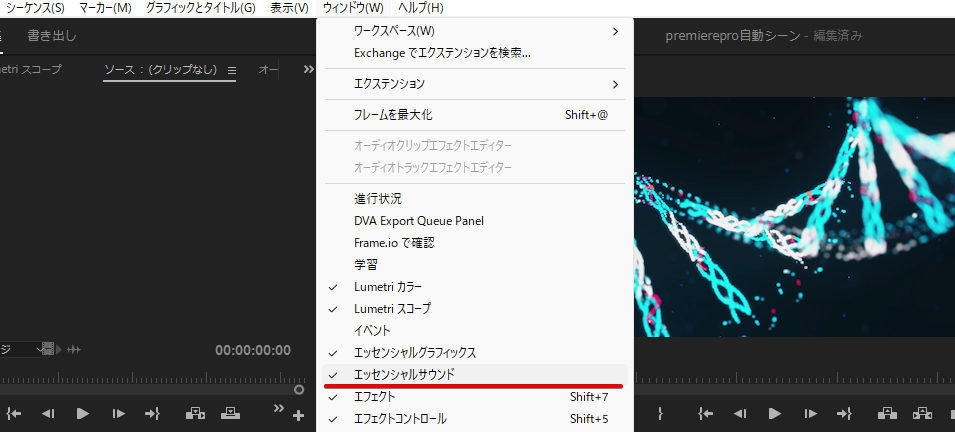
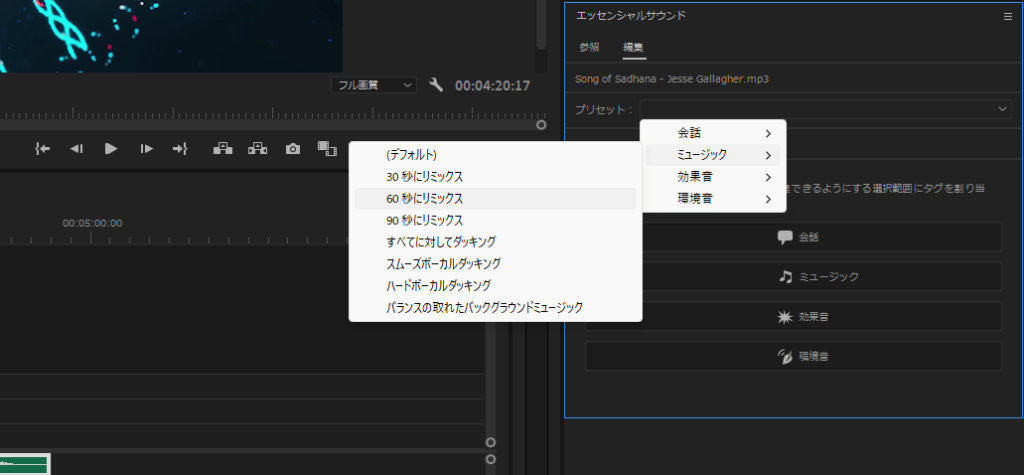
選択すると音声素材が60秒にリミックスされました。
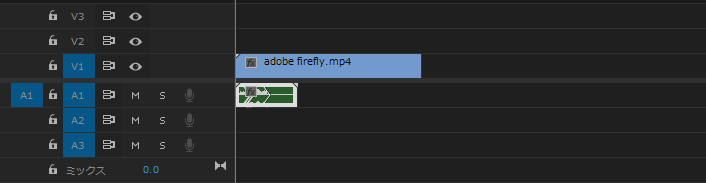
音声をリミックスして伸ばすこともできる
リミックスツールを使うと音声を伸ばしてリミックスをすることもできます。
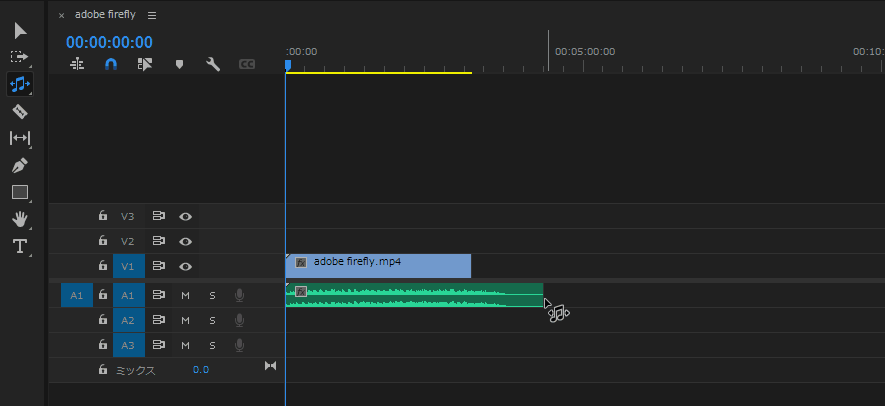

自動でBGM伸ばして欲しいとかなら伸ばせばいいのね
そうですね、動画に合わせてやるといいでしょう。

リミックスの注意点
配布されているBGMなどは改変が禁止されている場合もあるので、そういったものを使う場合は利用規約等を確認するようにしましょう。
